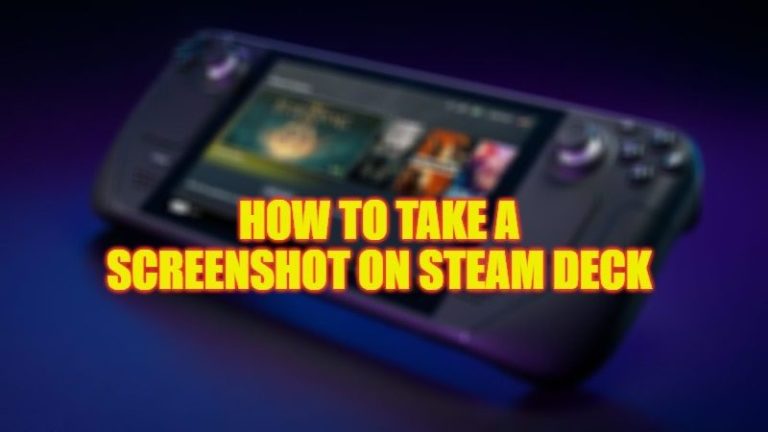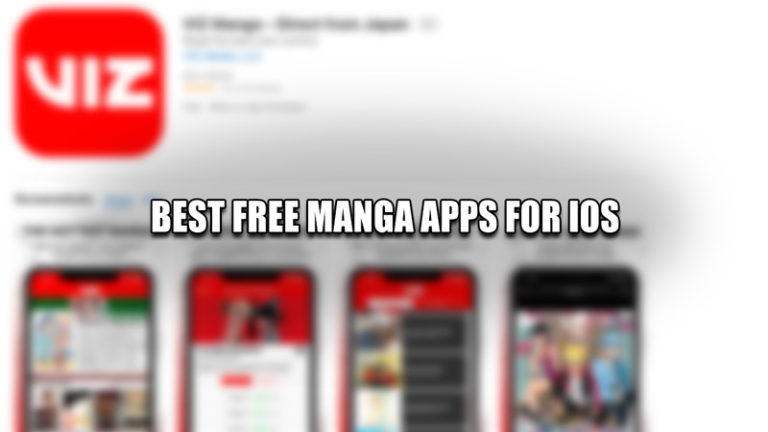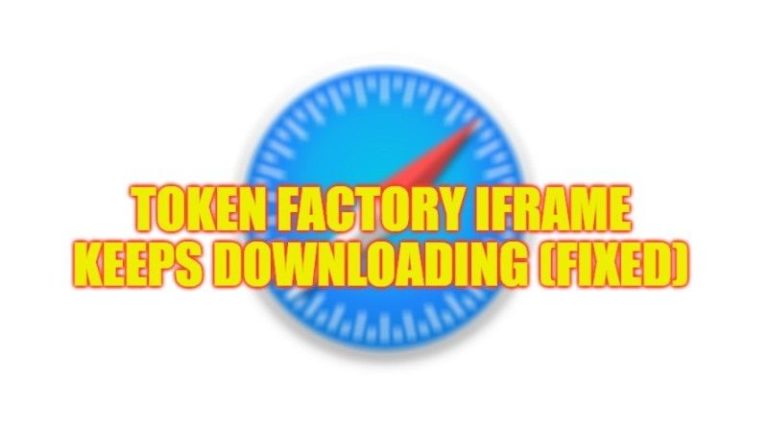Ошибка Центра обновления Windows 0x80070002 (2023)
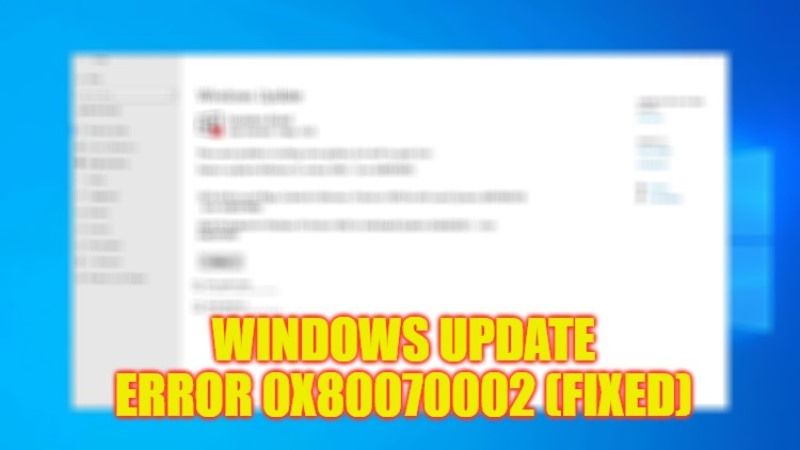
Вы получаете какие-либо ошибки при загрузке обновления Windows 10? В этом руководстве мы расскажем вам, как исправить код ошибки Центра обновления Windows 0x80070002 в Windows 10 проверенными методами. Эта ошибка обычно возникает, особенно когда файл обновления Windows отсутствует в базе данных или файл, указанный на устройстве, не соответствует инструкциям в базе данных. Выполните всю процедуру, описанную ниже в этой статье, чтобы раз и навсегда избавиться от этой ошибки 0x80070002.
Исправлено: ошибка Центра обновления Windows 0x80070002 (2023)
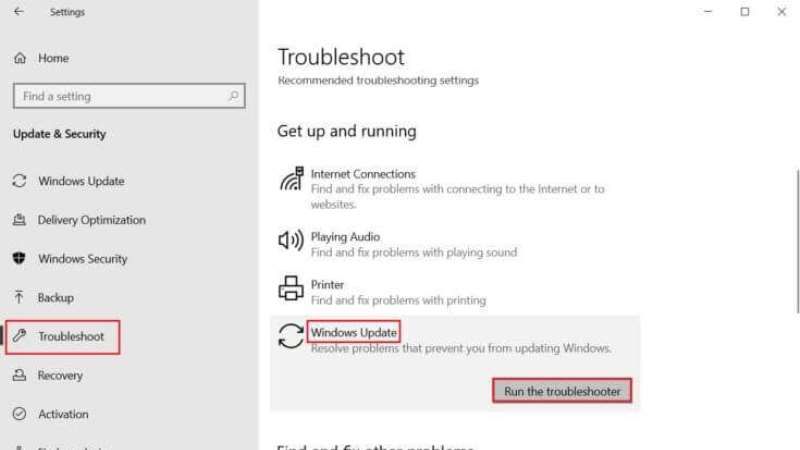
Существует несколько решений, которые можно использовать для исправления кода ошибки Центра обновления Windows 0x80070002, от запуска средства устранения неполадок Центра обновления Windows до синхронизации настроек даты и времени. Ниже вы найдете все способы устранения этого сообщения об ошибке.
Запустите средство устранения неполадок Центра обновления Windows
Вы найдете инструменты для устранения неполадок, встроенные в Windows 10, для устранения мелких проблем. Рекомендуется сначала запустить средство устранения неполадок Windows, чтобы исправить код ошибки обновления Windows 10 0x80070002 следующим образом:
- Прежде всего, одновременно нажмите обе клавиши Windows + I на клавиатуре, чтобы открыть «Настройки».
- Щелкните поле «Обновление и безопасность».
- На левой панели нажмите «Устранение неполадок».
- Справа нажмите Дополнительные средства устранения неполадок.
- Нажмите «Центр обновления Windows», а затем нажмите «Запустить средство устранения неполадок».
- Подождите, пока специалист по устранению неполадок обнаружит и устранит проблему.
- Наконец, после завершения процесса перезагрузите компьютер, чтобы изменения вступили в силу, и посмотрите, исправлена ли ошибка.
Синхронизировать настройки даты и времени
Вам может быть интересно, почему вы должны синхронизировать время и дату для этой проблемы. Но несколько пользователей сказали, что это решение работает, поэтому вам рекомендуется сделать то же самое.
- Щелкните правой кнопкой мыши время и дату в правой части панели задач.
- Выберите параметр «Настройки даты/времени» из списка.
- Включите тумблер для данных опций
- Установить время автоматически
- Установить часовой пояс автоматически
- Теперь снова попробуйте Центр обновления Windows.
Это все, что вам нужно знать о том, как исправить код ошибки Центра обновления Windows 0x80070002. Если вас интересуют подобные типы руководств, ознакомьтесь с разделами Как исправить ошибку Центра обновления Windows 0x80070643 и Как исправить код ошибки Центра обновления Windows 0x80070005.